
Bagaimana Memulihkan File yang Dihapus di iPad dengan atau tanpa Cadangan?

Tidak peduli kapan atau mengapa kita kehilangan file di iPad, itu selalu membuat frustrasi. Saat ini, jika Anda telah mencadangkan iPad Anda menggunakan iTunes atau iCloud, Anda bisa mendapatkan kembali file yang terhapus dengan mudah. Lalu, muncul pertanyaan: Bisakah saya mendapatkan kembali file yang terhapus di iPad tanpa cadangan? Tentu saja Anda bisa. Pada artikel ini, kami akan memperkenalkan Anda untuk memulihkan file yang terhapus di iPad dengan atau tanpa cadangan. Setelah Anda selesai membaca panduan ini, Anda akan menyadari betapa mudahnya!
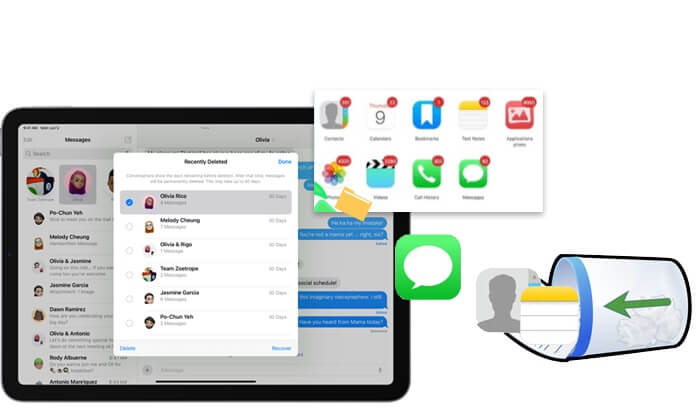
Jika Anda tidak sengaja menghapus file baru-baru ini di iPad Anda, langkah pertama adalah memeriksa folder Baru Dihapus di iPad Anda. Ini adalah fitur yang disediakan Apple untuk membantu pengguna memulihkan file yang terhapus dalam waktu 30 hari. Banyak aplikasi di iPad yang memiliki fitur ini, seperti Foto, File, Pesan, dan Catatan.
Berikut cara membatalkan penghapusan file di iPad dari folder Baru Dihapus:
Untuk Aplikasi File: Buka aplikasi File di iPad Anda > Ketuk "Jelajahi" > Pilih "Baru Dihapus" dari "Lokasi" > Pilih file yang ingin Anda pulihkan dan ketuk tombol "Pulihkan".

Untuk Aplikasi Foto: Buka aplikasi Foto di iPad Anda > Ketuk "Album" > Gulir ke bawah dan pilih "Baru Dihapus" > Pilih foto yang ingin Anda pulihkan dan ketuk tombol "Pulihkan".

Untuk Aplikasi Catatan: Buka aplikasi Catatan di iPad Anda > Ketuk opsi "Baru Dihapus" di halaman "Folder" > Klik "Edit" dan pilih catatan yang ingin Anda pulihkan > Ketuk "Pindahkan Ke" untuk memilih tujuan menyimpannya.

Untuk Aplikasi Pesan: Buka aplikasi Pesan di iPhone Anda > Ketuk "Edit" di sudut kiri atas, lalu ketuk "Tampilkan Baru Dihapus" (atau "Filter" > "Baru Dihapus") > Jika Anda sedang dalam percakapan, ketuk tombol "Kembali" untuk kembali ke daftar percakapan > Pilih percakapan yang pesannya ingin Anda pulihkan, lalu ketuk "Pulihkan" > Ketuk "Pulihkan Pesan".

Catatan: Folder "Baru Dihapus" di Pesan tersedia di iOS 16 dan versi yang lebih baru.
Bagaimana kalau sudah lebih dari 30 hari, dan Anda tidak memiliki cadangan? Jika Anda berada dalam situasi ini, inilah saatnya perangkat lunak pemulihan data iPad ikut berperan. Meskipun ada banyak perangkat lunak pemulihan data di pasaran, Coolmuster iPhone Data Recovery berada di urutan teratas. Ini dapat membantu Anda mengambil file yang terhapus dari iPad Anda dan memulihkannya tanpa cadangan. Selain itu, ini juga dapat membantu Anda memulihkan file dari cadangan iCloud dan iTunes tanpa mengatur ulang perangkat Anda atau menimpa data saat ini.
Sorotan Pemulihan Data iPhone:
Berikut adalah cara menggunakan iPhone Data Recovery untuk memulihkan file yang terhapus di iPad tanpa cadangan:
01 Unduh dan jalankan alat ini di komputer Anda. Setelah itu, sambungkan iPad Anda ke komputer melalui kabel USB dan percayakan perangkat Anda.
02 Setelah terhubung, Anda akan melihat antarmuka di bawah ini. Pilih file yang ingin Anda pulihkan dan ketuk "Mulai Pindai" untuk melanjutkan.

03 Setelah pemindaian, klik kategori di panel kiri, pratinjau dan pilih item di panel kanan, lalu ketuk "Pulihkan ke Komputer" untuk memulai proses pemulihan.

Video Tutorial:
Jika Anda telah mengaktifkan fitur pencadangan iCloud atau jika Anda telah mengaktifkan fungsi sinkronisasi, Anda dapat mengambil file yang terhapus dari iCloud dengan mudah. Inilah cara melakukan ini.
Jika Anda telah menyelaraskan iPad Anda ke iCloud, Anda dapat dengan mudah memulihkan file yang terhapus dari iCloud.com. Namun perlu diingat, file yang dihapus hanya akan bertahan di sana selama 40 hari. Berikut cara mengembalikan file yang terhapus di iPad dari iCloud.com:
Langkah 1. Buka iCloud.com , pilih "Pengaturan Akun", gulir ke bawah untuk memilih "Lanjutan", lalu klik "Pulihkan File".

Langkah 2. Dari sana, Anda dapat memilih file yang ingin Anda pulihkan.
Langkah 3. Terakhir, tekan tombol "Pulihkan", dan file Anda akan dikembalikan ke lokasi aslinya.
Kami juga dapat memulihkan data dari cadangan iCloud ke iPad Anda. Namun, metode ini mengharuskan Anda mengatur ulang iPad Anda, dan semua data serta pengaturan pada perangkat akan dihapus. Berikut cara mengambil file yang terhapus di iPad:
Langkah 1. Buka "Pengaturan" iPad Anda > "Umum" > "Reset" > "Hapus Semua Konten dan Pengaturan". Silakan masukkan kata sandi Anda untuk mengonfirmasi proses penghapusan. Selanjutnya, iPad Anda akan beralih ke proses pengaturan secara otomatis.

Langkah 2. Ikuti petunjuk pengaturan yang ditampilkan di layar hingga Anda tiba di layar "Aplikasi & Data". Pada titik ini, pilihlah pilihan "Pulihkan dari Cadangan iCloud".
Langkah 3. Masuk dengan akun iCloud dan kata sandi Anda, pilih cadangan yang mungkin berisi file Anda yang terhapus, dan mulai pemulihan cadangan iCloud ke iPad Anda.

Jika Anda menggunakan iTunes untuk mencadangkan iPad ke komputer , Anda juga dapat memulihkan file yang terhapus dari cadangan iTunes. Namun, tidak seperti menggunakan Coolmuster iPhone Data Recovery yang kami sebutkan di Bagian 2 , metode ini akan memulihkan seluruh cadangan dan menimpa data Anda sebelumnya. Berikut ini cara memulihkan file yang hilang di iPad dari cadangan iTunes:
Langkah 1. Hubungkan iPad Anda ke komputer dan buka iTunes .
Langkah 2. Jika muncul pesan "Percayai Komputer Ini", ikuti petunjuk di layar.
Langkah 3. Pilih ikon iPad setelah muncul di jendela iTunes.
Langkah 4. Navigasikan ke panel "Ringkasan" dan klik "Pulihkan Cadangan".

Langkah 5. Pilih cadangan yang paling sesuai dari daftar yang tersedia dan klik "Pulihkan" lagi untuk mengonfirmasi.
Kehilangan file di iPad Anda adalah mimpi buruk. Tetapi dengan metode yang kami sebutkan di atas, Anda dapat dengan mudah memulihkan file yang terhapus dari iPad Anda, baik Anda memiliki cadangan atau tidak.
Oleh karena itu, Coolmuster iPhone Data Recovery adalah cara terbaik untuk memulihkan data yang terhapus dari iPad. Ini tidak menerapkan batasan waktu atau memengaruhi data Anda yang ada. Anda dapat melakukan proses pemulihan data tanpa khawatir tentang apa pun. Unduh dan cobalah.
Artikel Terkait:
[Terpecahkan] Bagaimana Memulihkan Foto yang Dihapus dari iPad? (Pembaruan 2025)
Bagaimana Cara Memeriksa Riwayat di iPad Setelah Dihapus dengan/tanpa Cadangan?
Bagaimana Memulihkan Video yang Dihapus dari iPad dengan atau tanpa Cadangan?





